Como fazer backup dos emails do Outlook? Saiba Mais sobre o Assunto
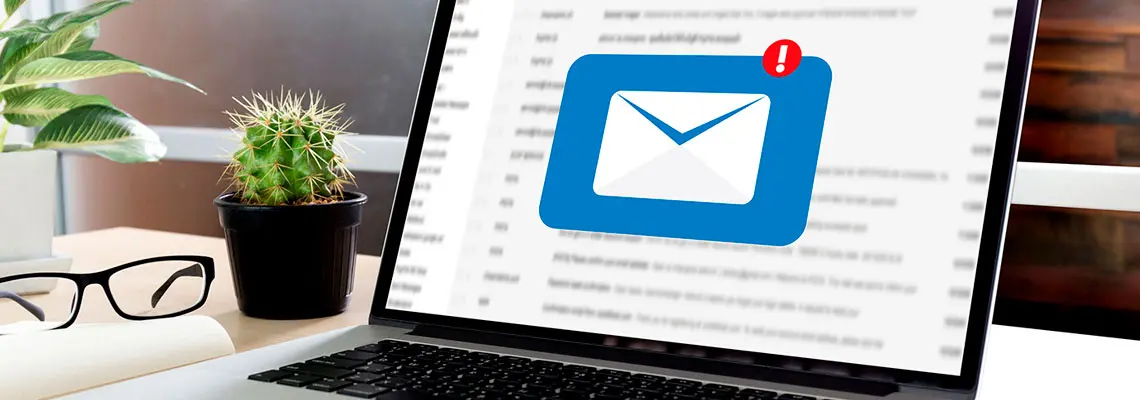
O Microsoft Outlook e seus arquivos PST
Diferentemente dos serviços de e-mail que são acessados via internet através de serviços como o Gmail ou Hotmail, o Outlook é um software da Microsoft que, além de enviar e receber emails utilizando um computador ou dispositivo móvel, também permite gravar localmente as correspondências.
Além disso, o movimento de uma ou mais contas de e-mails podem ser vinculadas, gravando todos os e-mails recebidos e enviados num único arquivo gravado com a extensão PST.
Dessa forma podemos dizer que os e-mails baixados pelo Outook nada mais são que pequenos “fragmentos” de texto de um arquivo .PST, agrupados e armazenados num único lugar.
Como fazer backup do Outlook?
O Outlook também permite criar vários arquivos PST para apenas uma conta de e-mails (exemplo@exemplo.com.br), direcionando as mensagens de diferentes destinatários para arquivos distintos, ou ainda, que os e-mails trocados do ano anterior sejam armazenados fora do ambiente de produção.
De forma geral, para fazer o backup dos dados gerenciados pelo Outlook basta criar uma ou mais cópias desses “arquivos de dados” conhecidos como arquivos PST que estão armazenados em seu computador ou nos servidores de sua empresa.
O problema é que nem todos os softwares de backup permitem cópias desses dados enquanto o Outlook está em operação.
Outlook 2007, 2010, 2013, 2016 - Diferentes versões, a mesma solução
O software de e-mails da Microsoft tem sido atualizado conforme surgem as novas versões do sistema operacional Windows.
Como nosso tutorial é genérico para todas as versões, porém algumas telas da explicação podem estar em formatos de uma versão que não é a sua.
Outro ponto importante é que, além dos arquivos .PST, algumas versões mais antigas do Outlook criam também um arquivo com extensão .PAB (Personal Address Book) para armazenar dados de suas contas cadastradas. Se esse for seu caso, certifique-se que estes arquivos também serão selecionados.
Como identificar onde estão armazenados os arquivos do outlook
Antes de realizar o backup dos arquivos de dados (.PST) do Outlook é necessário localizar em qual sistema de armazenamento os mesmos estão sendo gravados.
Para identificar corretamente em qual computador, servidor ou storage possui as pastas que armazenam os arquivos .PST, abra o Outlook e vá no menu Arquivo (1), clique em “configurações da conta” (2) e em seguida clique na janela suspensa em “configurações da conta” (3):
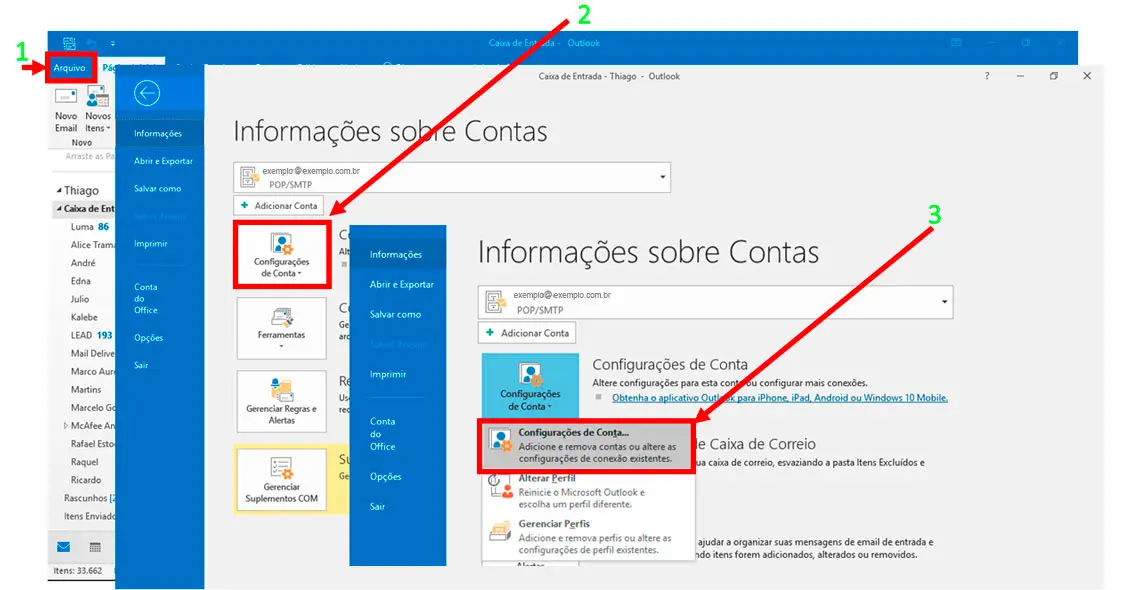
Agora clique na aba “Arquivos de Dados” e verifique o caminho para localização dos arquivos:
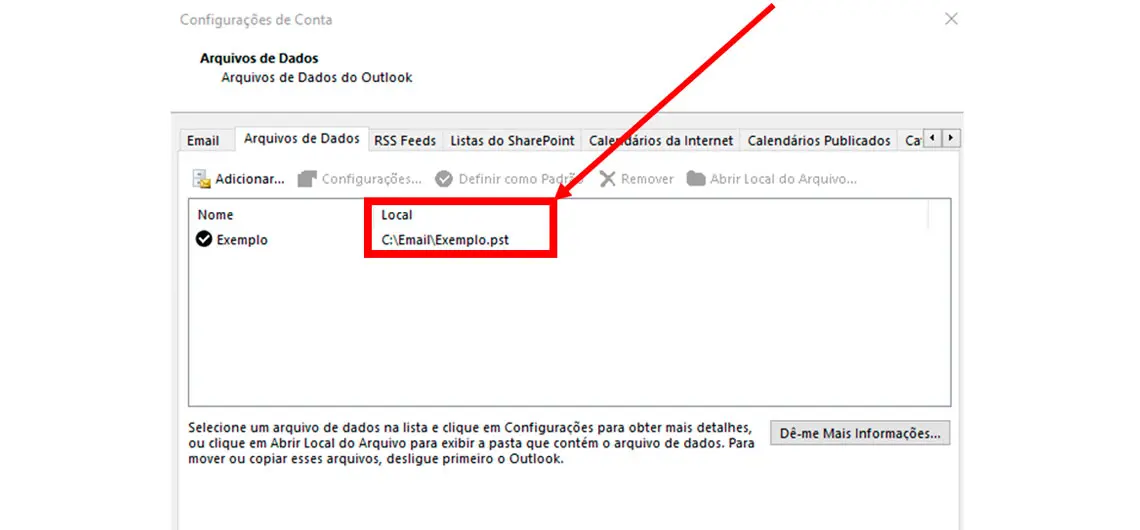
Caso haja mais que um arquivo PST para os emails cadastrados nessa conta do Outlook, todos serão listados na tela acima; por isso é importante confirmar se todos se encontram na mesma pasta.
Em alguns casos, empresas padronizam o armazenamento de informações corporativas no servidor da empresa e informações pessoais no computador local.
De qualquer forma esse é um bom exemplo do caminho que será encontrado para localizar o arquivo que será copiado: C:EmailExemplo.pst.
Após localizar todos os arquivos de dados dessa conta, basta copiar os arquivos PST para outros equipamentos como storages, discos externos ou outros computadores.
Fazendo o backup dos arquivos PST manualmente
Após a correta identificação e localização dos arquivos, abra a pasta onde os mesmos se encontram, clique com o botão direito do mouse e selecione “copiar”.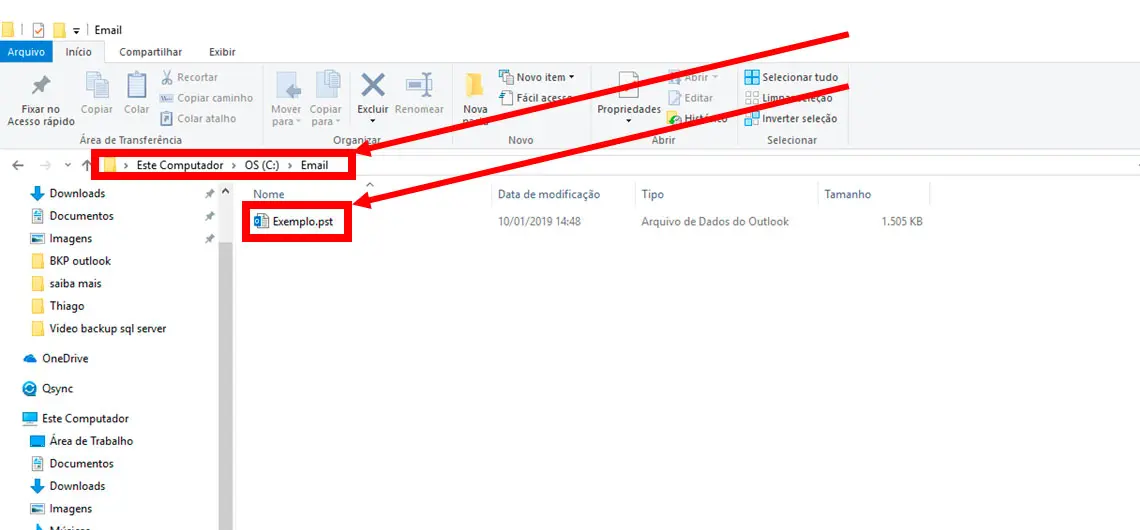
Depois de selecionado um ou mais registros do formato PST, escolha o equipamento ou pasta de destino que receberá a cópia de segurança e clique em “colar”.
Lembre-se que fazer backup em outro local (equipamento) como pen-drives, hd externos ou em sistemas de armazenamento como storages NAS, pois caso o hard disk de trabalho apresente problemas os dados continuarão seguros em outro local.
O erro 0x80070021
Caso você se depare com a mensagem “Erro 0x80070021” ao tentar colar o arquivo em outro local, a operação não foi realizada. Essa mensagem de erro é apresentada quando o Outlook está em operação.
Como já comentado, somente softwares de backup profissionais permitem copiar alguns tipos de dados com os mesmos em uso. Para continuarmos nesse processo, feche o Outlook.
Retrato da ação interrompida
Um erro inesperado está impedindo que você copie o arquivo. Se você continuar a receber esse erro, poderá usar o código de erro para buscar ajuda para este problema.
Erro 0x80070021: O processo não pode acessar o arquivo porque outro processo bloqueou parte do arquivo.

Onde armazenar meus arquivos de Outlook?
Para proporcionar maior segurança, procure manter as cópias dos dados do Outlook em mais de um local.
Uma boa prática é manter ou armazenar os dados de uso do Outlook num hard disk local, sincronizando uma cópia dos arquivos PST para um storage NAS e outra em serviços de nuvem como o Dropbox, google drive, OneDrive, Mega cloud, etc.
Backup automático do outlook para empresas
O procedimento para fazer cópia dos arquivos PST de diversos computadores pode ser automatizado. Como em ambientes com vários computadores fazer backup manualmente pode tornar-se uma tarefa árdua, sem controle e sujeita a falhas.
Esse tipo de improviso pode significar perda de dados em caso de desastre, quase sempre causando prejuízos para a empresa.
Algumas causas comuns de perda de dados do Outlook:
- Falha no HDD da máquina do usuário;
- Ataque de vírus ou Malware;
- Falhas no sistema operacional, exigindo a formatação do HDD e reinstalação do sistema operacional;
- Arquivo PST corrompido;
- Partições NTFS corrompidas.

Um storage NAS como repositório dos arquivos PST
Alguns softwares de backup automático como o Retrospect, Veeam e BackupExec são alguns exemplos de como administrar profissionalmente backup do Outlook de diversos computadores e servidores, permitindo inclusive cópia de dados sem que seja necessário interromper a produção (cópia de arquivos abertos).
Nesses casos, utilizar um storage NAS como equipamento para backup do .PST pode ser de grande ajuda.
Finalizando, qualquer que seja a opção para manter o backup do Outlook atualizada, vale lembrar que os dados a serem copiados jamais devem ficar no mesmo hard disk em que se encontram os arquivos originais, sob pena da perda total dos dados em caso de desastre.
Backup
Tudo o que você precisa saber sobre soluções de Backup.

Fazer backup em HD externo é seguro?
Fazer backup em HD externo nem sempre nos salva de desastres. Saiba evitar problemas futuros e implementar um sistema de backup robusto e funcional.
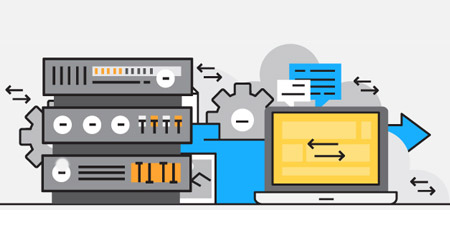
Backup para pequenas e médias empresas
Soluções de backup corporativa: Conheças alguma alternativas em hardware e software para manter as informações de sua empresa sempre seguras e online.

O que é um Storage de alta disponibilidade (HA)?
O que é um Storage de alta disponibilidade (HA)? Conheça nossas soluções resistentes a falhas de hardware, software e energia e não perca mais dados.



































































